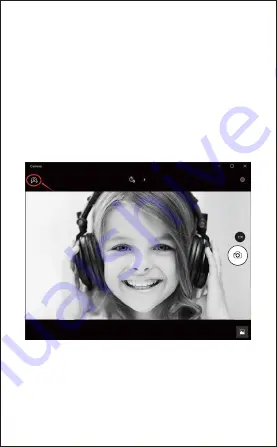
EN-6
C.
On the right side of the app, you’ll find two buttons: one for
taking photos and one for recording videos. The bigger button
shows you the mode that’s currently on. To switch the mode,
just click or tap the other video or photo button. To take
photos/record videos:
-Take photos: in photo mode → click or tap photo button.
-Record videos: in video mode → click or tap video button to
start → click or tap video button again to stop.
D.
To switch from built-in camera to papalook camera, please
click “camera switch” at the top-left corner.
Содержание PA552 PRO
Страница 1: ...1080P WebCam User s Manual MODEL PA552 PRO...
Страница 14: ...DE 5 B W hlen den Button und w hlen Kamera in der Liste der apps Camera...
Страница 18: ...1 1x 1x 1x 2 IBM PC USB Pentium 1 500 256 VGA DirectX 9 0 3 RU 1 USB 1080P...
Страница 19: ...USB USB 4 RU 2 5 5 1 Windows XP Vista 7 8 AMCAP Webcam Software https www papalook com...
Страница 22: ...RU 5 A 5 2 Windows 10 B Camera...
Страница 23: ...RU 6 C Record D...
Страница 24: ...RU 7 5 3 Mac A Apple B FaceTime HD Camera Enable Screen Flash Full HD webcam Camera Photo Booth...
Страница 50: ...1 1x 1x 1x 2 USB IBM PC PC Pentium 1G CPU 500MB 256MB DirectX 9 0 VGA 3 JP 1 USB 1080P...
Страница 51: ...AMCAP Webcam Software https www papalook com 5 1 Windows XP Vista 7 8 5 Web USB PC USB 4 JP 2 PC...
Страница 54: ...JP 5 A Web Web 5 2 Windows 10 Camera B...
Страница 55: ...JP 6 C 2 D PC Papalook PA552 PRO camera switch...
Страница 58: ...1 1x 1x 1x 2 IBM USB 1G CPU 500MB 256MB DirectX 9 0 3 CN 1 USB 1080P 3...
Страница 59: ...USB AMCAP AMCAP AMCAP www papalook com 5 1 Windows XP Vista 7 8 5 USB USB 4 CN 2...
Страница 62: ...CN 5 A 5 2 Windows10 Camera B...
Страница 63: ...CN 6 C D PAPALOOK...
Страница 64: ...CN 7 5 3 Mac A Apple B PAPALOOK Photo Booth FaceTime HD Camera Enable Screen Flash Full HD webcam Camera...
Страница 66: ...https www papalook com RMA...































